チャットボットの大きな利点の1つは、アプリケーションとは異なり、ダウンロードする必要がなく、更新する必要がなく、電話のメモリのスペースを占有しないことです。
もう1つは、同じチャットに複数のボットを統合できることです。このようにして、各瞬間に必要なものに応じて、あるアプリから別のアプリにジャンプすることを避けます。
主な結果は?より快適なユーザーエクスペリエンスと、より迅速でシンプルな顧客サービスの対話。
まず最初に。 Telegramにサインアップする必要があります(明らかに)。 Telegram Webクライアントを使用して基本をテストすることをお勧めします。
Telegramアプリケーションを開き、@ BotFatherを検索してチャットを開始します。 /newbotコマンドを送信し、指示に従います。最初の手順を完了すると、次のものが得られます。
現時点では、ボットは100%パッシブです。
続行するにはChatComposeアカウントが必要です。 ここで登録できます 。
登録したら、[インストール]> [統合]セクションに移動します。そこで、 Telegramと統合するオプションが表示されます。
以下が表示されます。
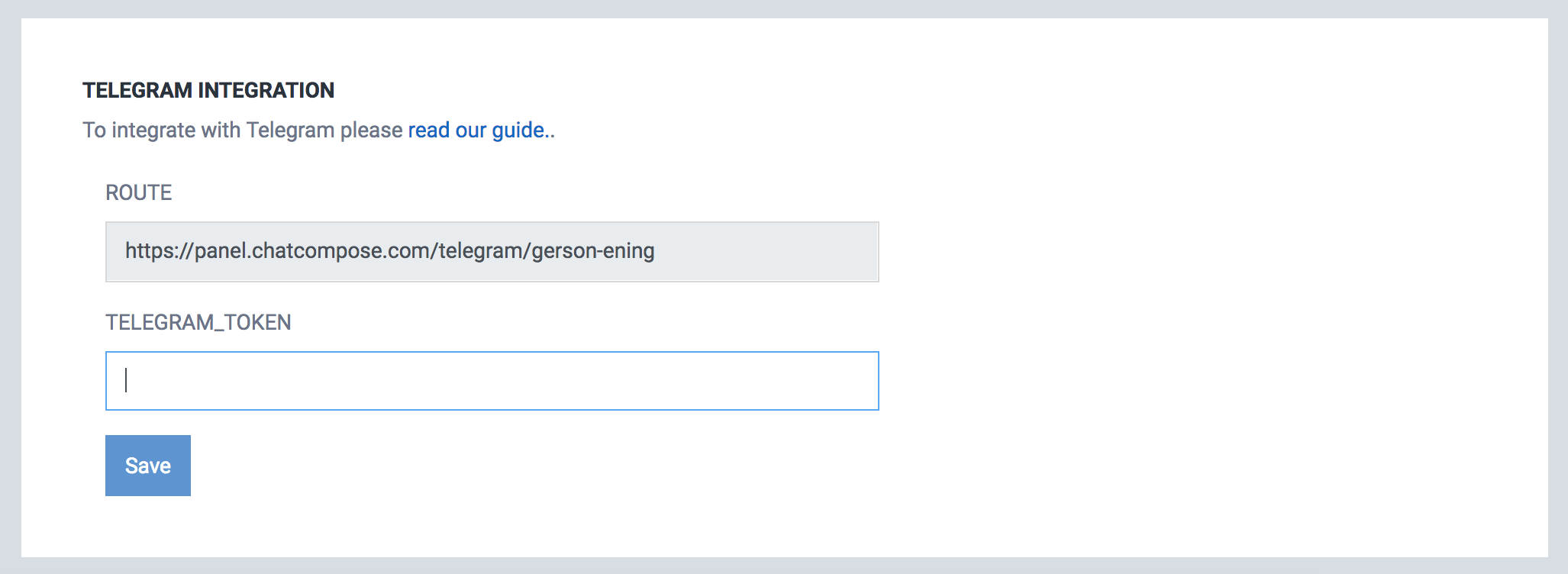
BotFatherで生成したトークンを入力して保存します。
トークンは000000:AAAAAAAAAAAAAのようになります。ゼロは数字で、Asは文字です。
保存したら、ボットルートをTelegram登録します。プラットフォームからルートをコピーし、トークンとともにこのURLに貼り付けます。
api.telegram.org/bot<your_token>/setWebHook?url=<your_route>
URLは次のようになります。
api.telegram.org/bot000000:AAAAAAAAAAAAA/setWebHook?url=https://admin.chatcompose.com/telegram/yourbot
そのルートに移動します。答えは以下を返すはずです:
{"ok":true,"result":true,"description":"Webhook was set"}設定が成功したかどうかをテストするには、次の場所に移動できます。
api.telegram.org/bot<your_token>/getWebhookInfo
呼び出しは、構成したばかりのchatcompose URLを返す必要があります。
ChatComposeでBotFatherで生成されたトークンをまだ入力していない場合は、ここで入力してください。
ボットをインストールし、 Telegramで実行する必要があります。データベースセクションのChatCompose内で自動応答を設定することを忘れないでください。
BotFatherによって生成されたボットのアドレス(t.me/nameofyour)をクリックして、対話を開始します。